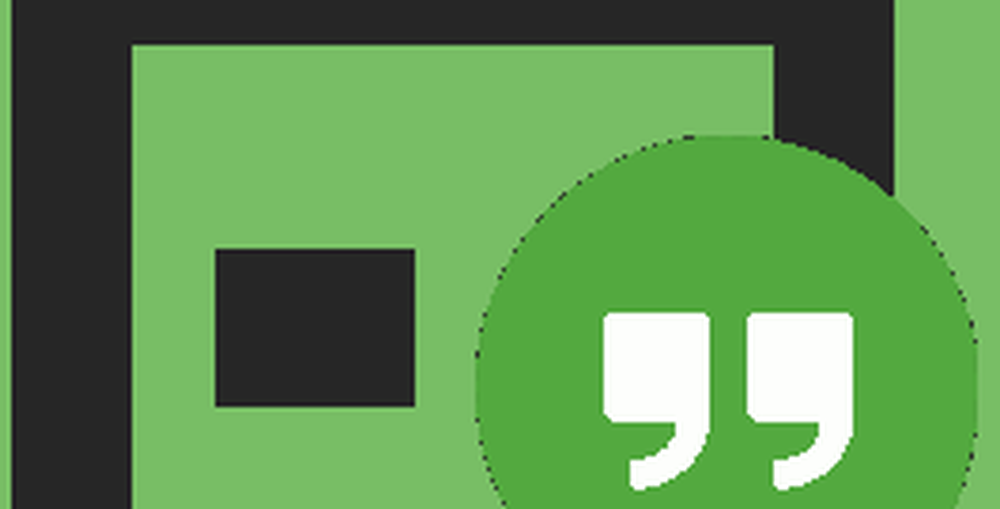Cum să utilizați Căutarea Google de mână pe mobil
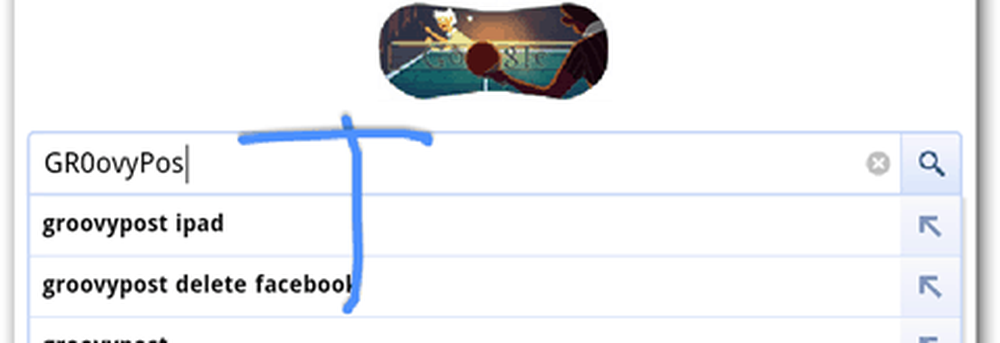
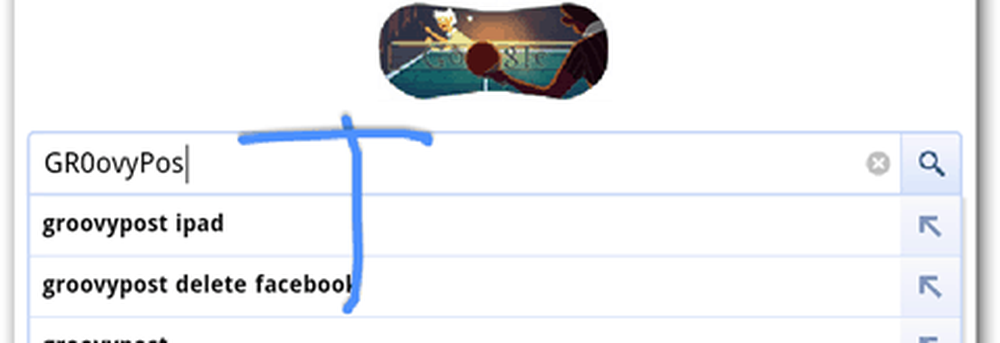
Este deja disponibil în Google Chrome pentru dispozitivele iOS și Android și funcționează bine pentru o funcție Beta.
La prima vedere, i-am spus "de ce ar avea cineva nevoie de asta?", Dar mi-am amintit cat de enervant este sa lovesc butoanele virtuale ale tastaturii intr-un vehicul in miscare si, dupa ce am incercat, incep sa-mi placa.
Iată cum să activați și să o utilizați. Am făcut-o pe un smartphone Android, dar lucrurile nu ar trebui să fie prea diferite pe un iPhone sau iPad.
Mai întâi, accesați Google.com în browserul dvs. preferat. Caracteristica a lucrat bine pentru mine în Dolphin Browser (pe care o folosesc de cele mai multe ori), dar nu a avut o problemă în browserul implicit Android.
Dacă vă aflați pe google.com, derulați în partea de jos a paginii, conectați-vă utilizând contul dvs. Google și apăsați Setări.
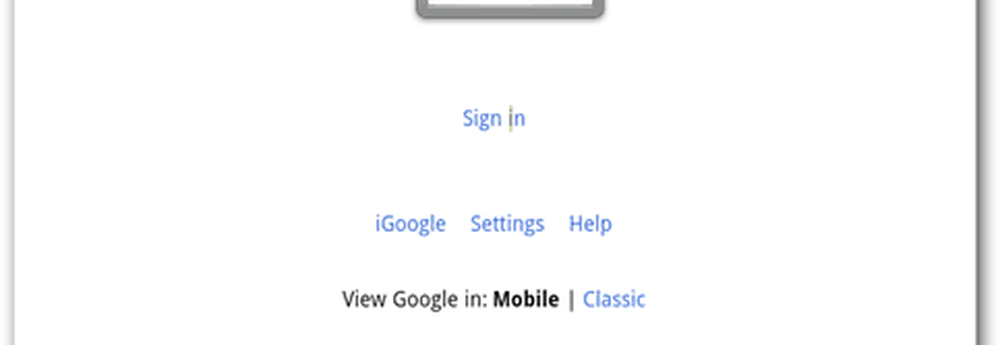
Acum derulați în jos până când găsiți scrierea de mână și bifați Enable (Activare). Apoi derulați în jos și salvați setarea.
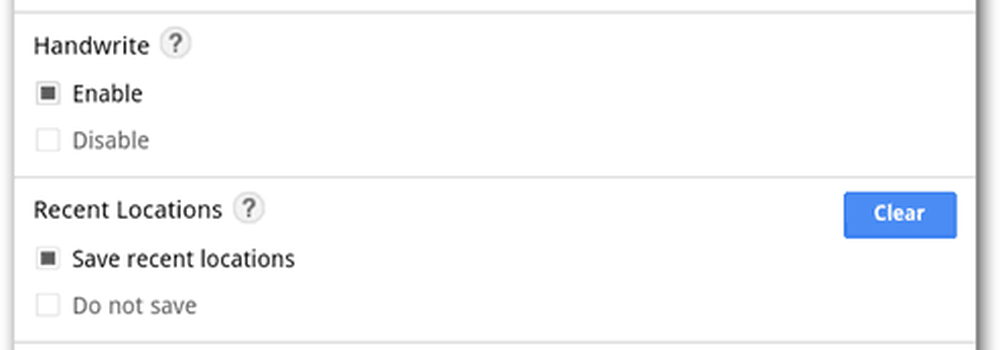
După ce reveniți la google.com, veți observa o pictogramă în colțul din dreapta jos al ecranului.
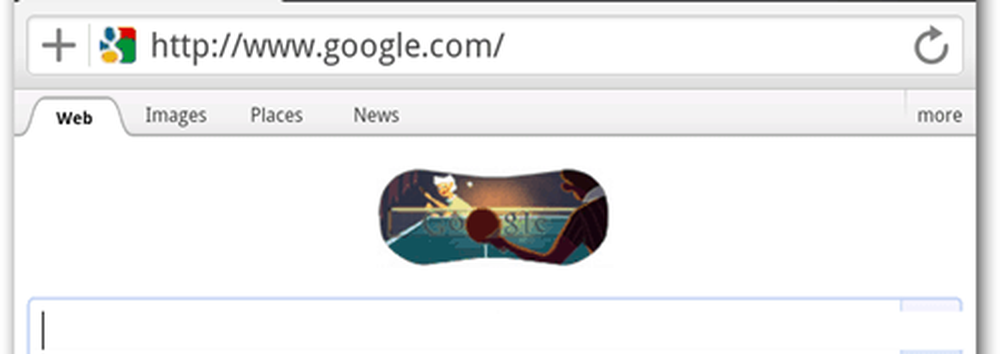
Faceți clic pe acesta și apoi scrieți pe ecran ceea ce doriți să căutați. Veți primi sugestii de căutare și puteți scrie și mai multe interogări de cuvinte folosind bara de spațiu din partea de jos a ecranului. Lucrul interesant este că puteți scrie oriunde pe pagina Google și va adăuga caracterul în caseta de căutare.
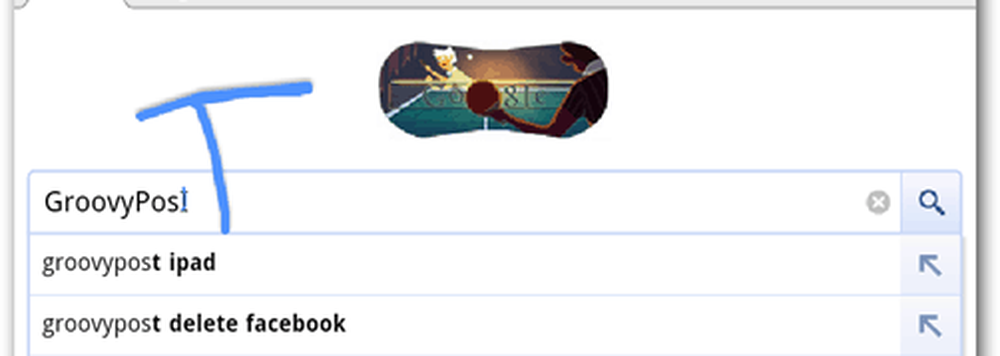
Odată ce ați obținut termenul de căutare dorit, faceți clic pe pictograma lupă și Google o va căuta.
Recunoașterea scrisului de mână funcționează destul de bine în testele mele și cred că este o caracteristică promițătoare.
Iată o privire la editorul nostru în șef, Brian Burgess, folosind funcția de scriere de mână cu Google Chrome pe iPad-ul său. După cum veți vedea, nu întotdeauna interpretează ceea ce scrieți corect.
[youtube http://www.youtube.com/watch?v=O42a_PYqvw4&w=560&h=315]Incearca-l si spune-mi ce crezi in comentariile tale.